Dans cette section, vous pouvez configurer les paramètres suivants du Pare-feu :
•sélectionner le mode opératoire ;
•configurer la liste des applications autorisées ;
•configurer les paramètres des réseaux connus.
|
Pour accéder aux paramètres du Pare-feu, vous êtes invité à entrer le mot de passe si vous avez activé l’option Protéger les paramètres de Dr.Web par un mot de passe dans la section Configuration. |
Par défaut, le Pare-feu ne crée pas de règles pour les applications connues. Quel que soit le mode opératoire, les événements sont journalisés.
Les paramètres par défaut permettent une utilisation optimale du produit. Ne les modifiez pas si ce n’est pas nécessaire.
Pour accéder à la sélection du mode de fonctionnement et aux paramètres du composant Pare-feu
1.Assurez-vous que Dr.Web fonctionne en mode administrateur (le cadenas en bas du logiciel est ouvert ![]() ). Sinon, cliquez sur le cadenas
). Sinon, cliquez sur le cadenas ![]() .
.
2.Cliquez sur la vignette Pare-feu. La fenêtre de configuration du composant va s’ouvrir.
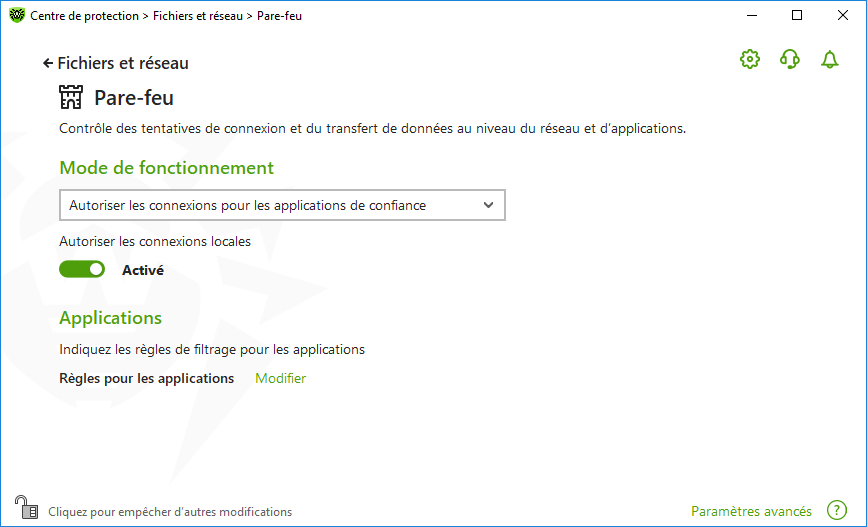
Figure 51. Paramètres du Pare-feu
Le paramètre Autoriser les connexions locales permet à toutes les applications d’établir des connexions locales sur votre ordinateur (depuis l’interface ou à l’interface 127.0.0.1 (localhost)). Cette option s’applique après la vérification de conformité des connexions aux règles spécifiées. Désactivez cette option pour appliquer des règles de filtrage indépendamment du fait que la connexion se fait via le réseau ou au sein de votre ordinateur.
Sélectionnez un des modes suivants :
Mode de fonctionnement |
Description |
|---|---|
Autoriser les connexions pour les applications de confiance |
Ce mode est utilisé par défaut. Dans ce mode, toutes les applications de confiance sont autorisées à accéder aux ressources réseau, y compris Internet. Les applications de confiance comprennent les applications système, les applications ayant le certificat Microsoft et les applications avec une signature numérique valide. Les règles pour ces applications ne sont pas affichées dans la liste de règles. Pour d’autres applications, le Pare-feu offre une possibilité de bloquer ou d’autoriser une connexion inconnue ainsi que de créer une règle pour cette connexion. En cas de tentative d’accès aux ressources réseau de la part du système d’exploitation ou d’une application d’utilisateur, le Pare-feu vérifie s’il existe un ensemble de règles de filtrage pour ces programmes. S’il n’y en a pas, un avertissement est affiché et vous invite à choisir une solution temporaire ou à créer une règle qui sera appliquée à chaque fois lors du traitement des connexions pareilles. |
Autoriser les connexions inconnues |
Dans ce mode, l’accès aux ressources réseau, y compris Internet, est fourni à toutes les applications inconnues pour lesquelles les règles de filtrage ne sont pas spécifiées. Aucune notification sur les tentatives d’accès ne sont affichées par le Pare-feu. |
Mode interactif |
Dans ce mode, vous avez un contrôle total sur les réactions du Pare-feu à la détection d’une connexion inconnue. En cas de tentative d’accès aux ressources réseau de la part du système d’exploitation ou d’une application d’utilisateur, le Pare-feu vérifie s’il existe un ensemble de règles de filtrage pour ces programmes. S’il n’y en a pas, un avertissement est affiché et vous invite à choisir une solution temporaire ou à créer une règle qui sera appliquée à chaque fois lors du traitement des connexions pareilles. |
Bloquer les connexions inconnues |
Dans ce mode, toutes les connexions inconnues aux ressources réseau y compris la connexion à Internet sont bloquées de manière automatique. En cas de tentative d’accès aux ressources réseau de la part du système d’exploitation ou d’une application d’utilisateur, le Pare-feu vérifie s’il existe des règles de filtrage pour ces programmes. S’il n’y en a pas, le Pare-feu bloque automatiquement l’accès au réseau sans afficher aucune notification. S’il y a des règles de filtrage spécifiées pour la connexion en question, les actions déterminées seront effectuées. |